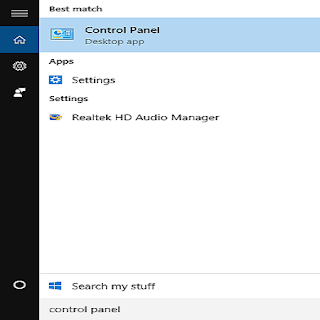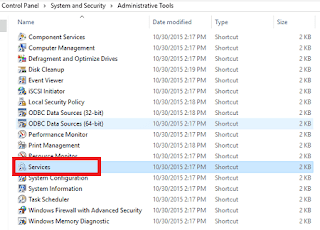Tips memilih microSD - Selamat hari Black Friday guys, hehe udah lewat yaa. Oke tidak apa-apa. Jadi kemarin itu tanggal 25 November 2016 adalah hari Black Friday yaitu hari dimana hampir semua Merchant dan toko online rata-rata memberikan diskon besar-besaran guys..
Nah, pada hari ini saya akan memberikan sedikit tips bagi kamu yang ingin membeli Kartu memori MicroSD untuk keperluanmu, misal di Smartphone, Kamera, MP3,So inilah tipsnya dari firqah25:
1. Pastikan Perangkat(Smartphone) Milikmu Mendukung MicroSD
Ini hal yang paling utama, pastikan perangkat misal ponsel kamu mendukung MicroSD, jangan sampai kamu sudah membeli MicroSD terbaik, terkencang, dan mahal, tetapi perangkat milikmu ternyata tidak mendukung atau bahkan tidak memiliki slot MicroSD.
2. Cari MicroSd dengan Brand Terkenal
Hal kedua yang kamu perhatikan sebelum membeli MicroSD adlah mengetahui dulu Merek atau Brand dari MicroSD itu apa sudah terkenal atau belum.
Beberapa MicroSD yang sangat umum dan sudah terkenal dengan kualitasnya saat ini seperti SanDisk dan Samsung. Jadi jangan sampai tergiur dengan "garansi seumur hidup" ataukah karena diskon besar, alias Modis=Modal Diskon, hehe..
3. Carilah MicroSd Sesuai Kebutuhan
Tips yang ketiga ini adalah cek terlebih dahulu perangkat kamu support sampai kapasitas berapa, jika kapasitas maksimum MicroSD pada perangkat misal ponsel kamu 8 GB saja jangan beli MicroSD yang 16 GB, hal itu bisa membuat kinerja ponsel kamu melambat.
Pastikan juga sesuai dengan kebutuhan kamu, jika MicroSd kamu hanya untuk file foto dan gambar, 8-16 Gb tampaknya udah lebih dari cukup. Akan tetapi jika dijadikan sebagai penyimpanan Primer untuk semua data-datamu, seperti video, gambar, game aplikasi dan lain-lain mungkin kamu perlu upgrade ke 32 GB, kalau masih kurang ya 64 GB sekalian. Semua itu juga tergantung budget kalian.
4. Cari MicroSD dengan Kecepatan tinggi
Tips ini merupakan hal yang paling penting dalam MicroSD dalam melakukan penyimpanan, perubahan, dan pemrosesan data di dalam perangkat kamu.
Dipasaran MicroSD tercepat saat ini ada di C10 (Class 10) jadi pastikan dului MicroSD yang ada logo C10 ya guys.. Tapi bila kamu memiliki ponsel Flagship yang memiliki penyimpanan sebesar 128 GB, sebaiknya kamu pilih yang versi "SDXC" yang kecepatannya mencapai 90 Mb/s.
Untuk merek SanDisk sendiri versi yang paling cepat dinamai Sandisk Extreme, sedangkan untuk samsung dinamai Samsung EVO+/Pro+.
5. Cari MicroSD dengan harga termurah
Miskipun ini adalah hal yang pokok dalam jual-beli akan tetapi pilihlah harga yan masih diambang batas normal,, hehe, jangan beli murah namun cacat tapi murah yang berkualitas.
6. Usakan beli Tepat Waktu
Seperti kemarin adalah hari Black Friday kamu bisa dapat diskon besar-besaran tapi tidak menutup kemungkinan di akhir bulan dan tahun ini bakalan ada diskon besar-besaran pula yaitu hari Harbolnas Mendatang.. Haha, apa lagi itu min.. (tanya aja om gogle) tepatna tanggal 12 Desember 2016 nanti..
Namun, sebelumnya kamu udah cek-cek harga dulu sebelum hari H tiba, takutnya nantinya dapat yang murah tetapi harga sebelum diskon masih tetap sama.
"So be carefully and smart if you want to buy Something"
Admin
Thanks, moga bermanfaat and Share it Pleasee!!